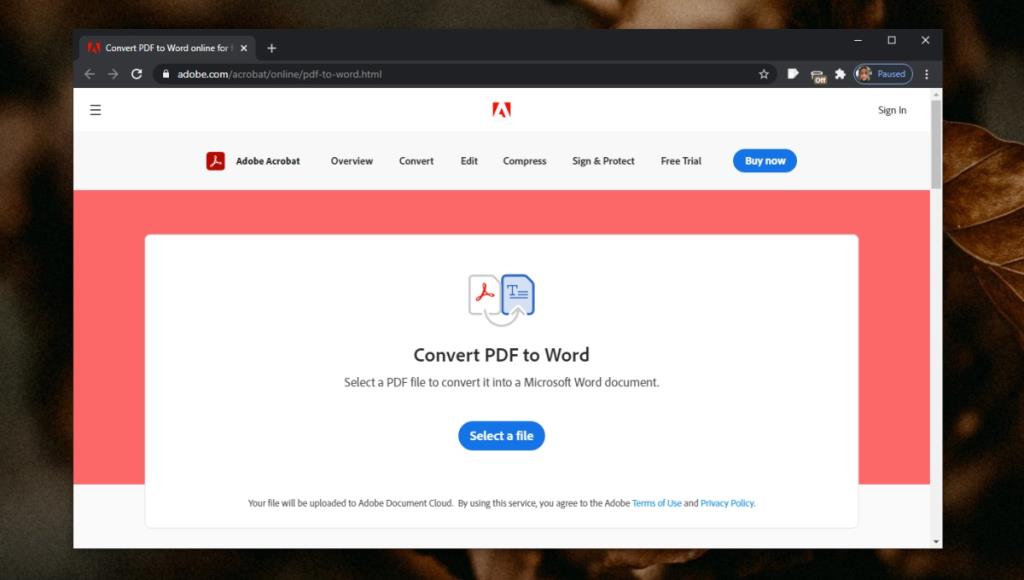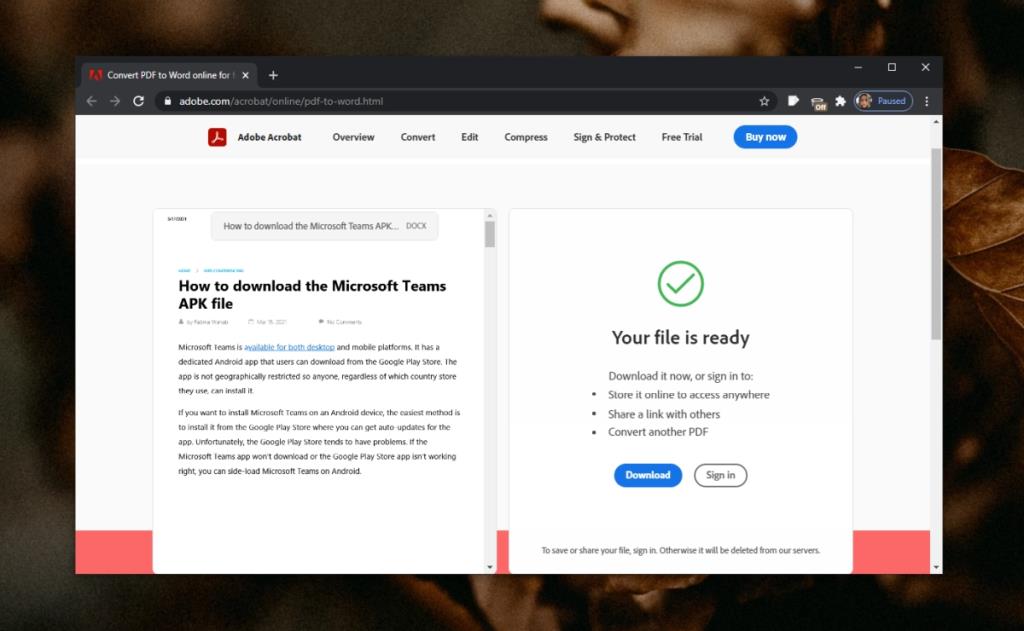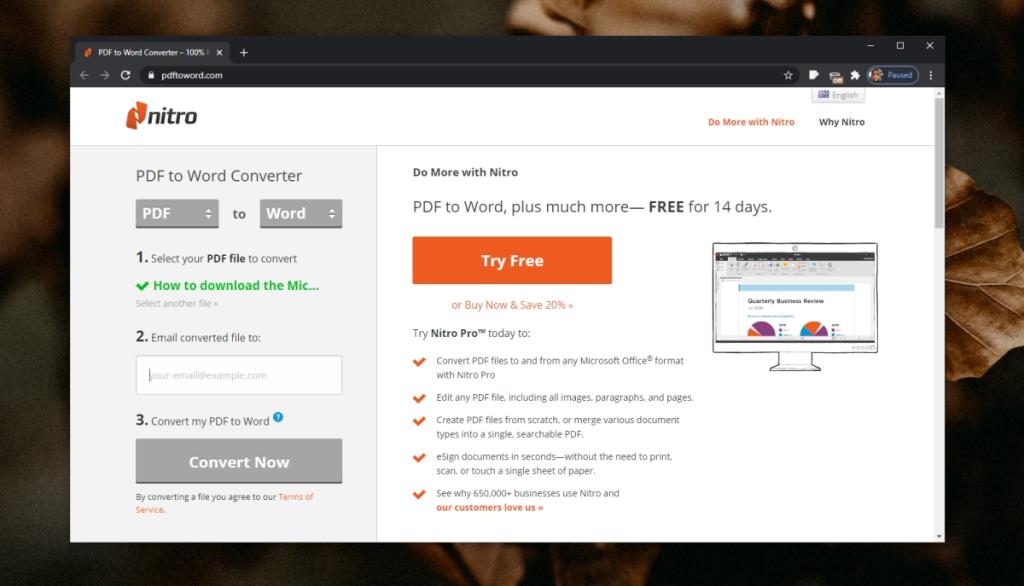Microsoft Word ist eines der beliebtesten Textverarbeitungstools, das sowohl für Windows 10 als auch für macOS verfügbar ist. Es ist leider nicht kostenlos. Es wurde von einem einmaligen Kauf zu einer abonnementbasierten App, was bedeutet, dass nicht jeder sie hat. Das DOCX-Format ist nicht universell. Sie werden feststellen, dass es viele Apps gibt, die eine DOCX-Datei öffnen können, aber das Bearbeiten dieses Formats oder das Konvertieren in ein anderes Format ist nicht immer einfach.
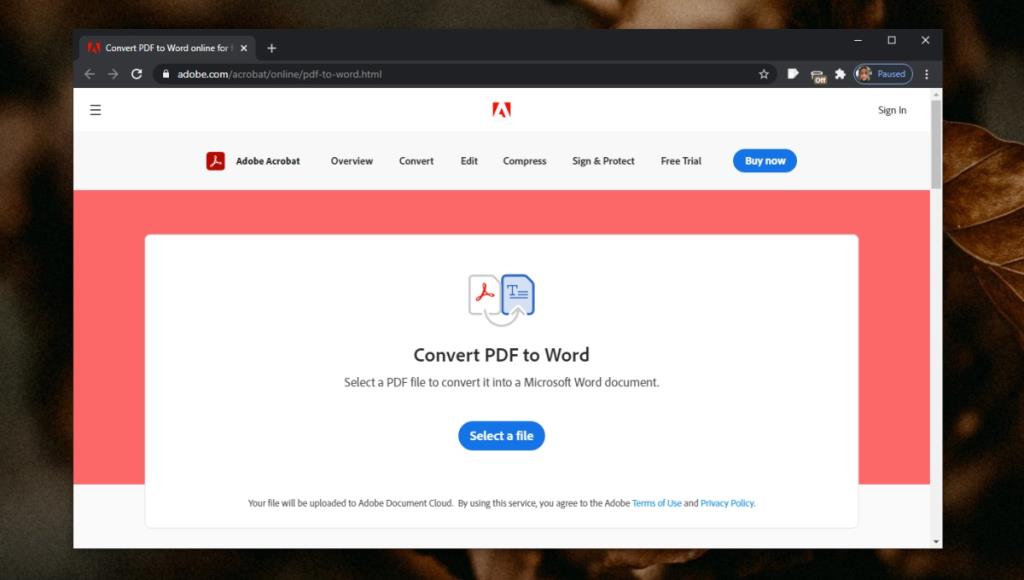
PDF wird nicht richtig in Word konvertiert?
Microsoft Word kann Dateien in PDF und ebenso eine PDF-Datei in das DOCX-Format konvertieren. Microsoft Word garantiert nicht, dass es eine PDF-Datei in ein Word-Dokument konvertieren kann. Dies liegt daran, dass nicht alle PDF-Dateien als Word-Dateien stammen.
Wenn Sie versuchen, eine PDF-Datei in Word zu konvertieren, die App jedoch fehlschlägt, probieren Sie die folgenden Korrekturen aus.
So konvertieren Sie PDF in ein Word-Dokument
1. Verwenden Sie den Online-Konverter von Adobe
Der Acrobat-Reader von Adobe verfügt jedoch nicht über eine Dateikonvertierungsfunktion, Adobe verfügt jedoch über ein offizielles Online-Konvertierungstool, das eine PDF- in eine Word-Datei konvertieren kann. Wenn Microsoft Word eine PDF-Datei nicht in eine DOCX-Datei konvertieren kann, sollten Sie das Online-Tool ausprobieren.
- Besuchen Sie das Tool PDF in Word konvertieren .
- Laden Sie die Datei in das Tool hoch.
- Klicken Sie nach der Konvertierung auf die Schaltfläche Download , um zu speichern.
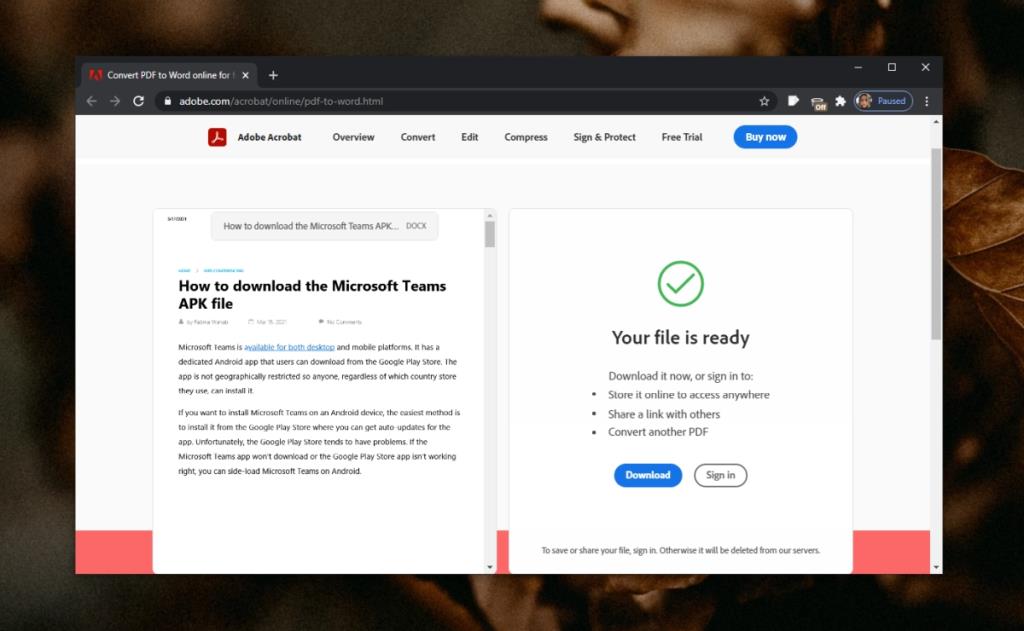
2. Verwenden Sie eine Drittanbieter-App
Einige Apps konvertieren ein PDF besser in ein Word-Dokument als andere. Wenn die vom Adobe-Tool konvertierte Datei nicht das Format der ursprünglichen PDF-Datei beibehält, versuchen Sie es mit einem Drittanbieter-Tool.
Obwohl es keinen Mangel an Tools gibt, die PDF in Word konvertieren können, sollten Sie das Nitro-Tool ausprobieren. Nitro hat einen der besten Desktop-PDF-Viewer entwickelt und verfügt über ein Online-Konvertierungstool, das wirklich gut funktioniert.
- Besuchen Sie das Nitro-Online-PDF-zu-Word-Konvertierungstool.
- Laden Sie die Datei in das Tool hoch.
- Geben Sie eine E-Mail ein , um die konvertierte Datei zu erhalten.
- Klicken Sie auf Jetzt konvertieren.
- Die Datei wird innerhalb von Sekunden konvertiert und an Sie per E-Mail gesendet.
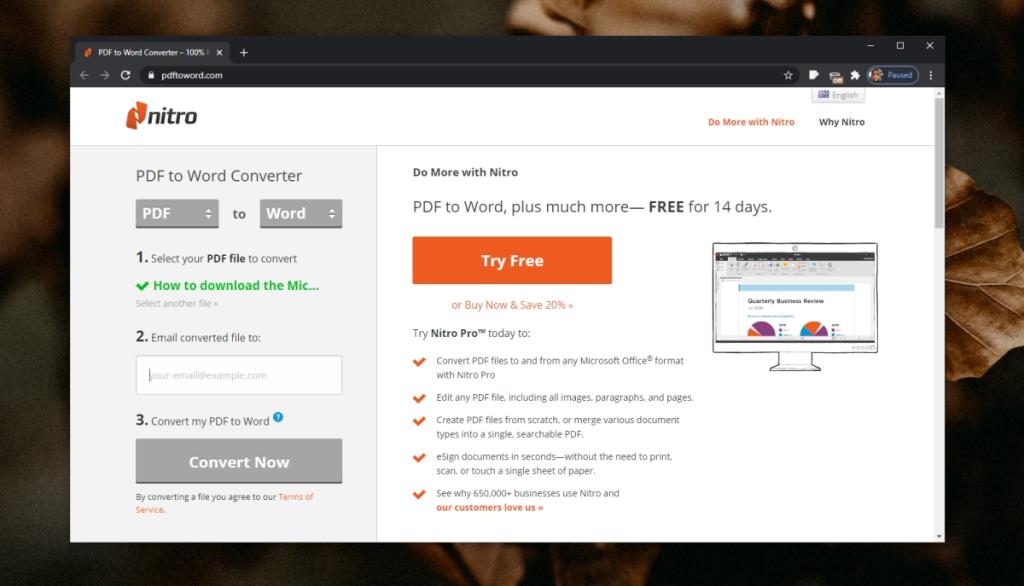
Fazit
Das Konvertieren eines Dokumentformats von einem in ein anderes ist nicht einfach. Die angewendete Formatierung wird möglicherweise nicht immer beibehalten. Die Formatierungsprobleme treten beim Layout (Tabellen, Bilder, Formen) und bei den Textstilen (Überschriften, Absatzstile, Einzüge) auf. PDF-Dateien sind für die Online-Veröffentlichung von Dokumenten gedacht und enthalten möglicherweise keine Formatierungsinformationen wie das DOCX-Format, weshalb es immer Ausnahmen von einer konvertierten Datei geben wird. Eine Konvertierung ist jedoch normalerweise immer möglich. Wenn eine App das nicht kann, wird es immer andere geben, die es können.